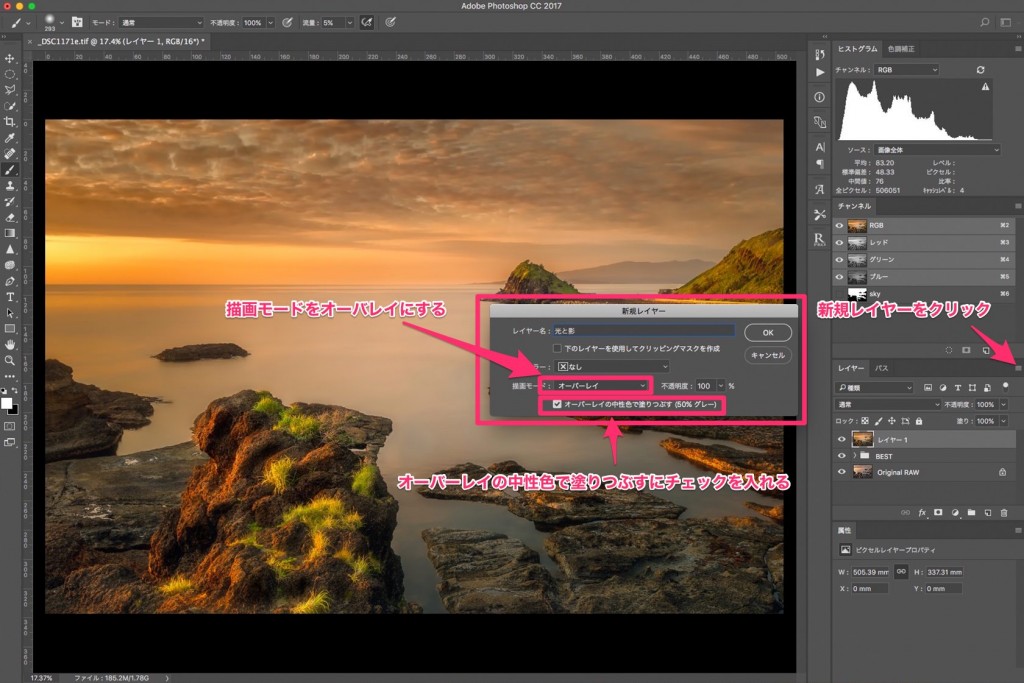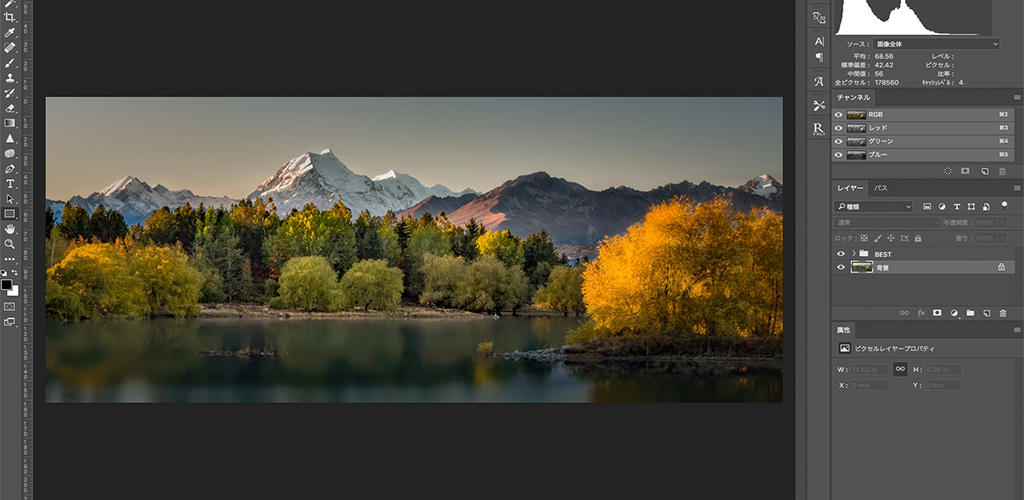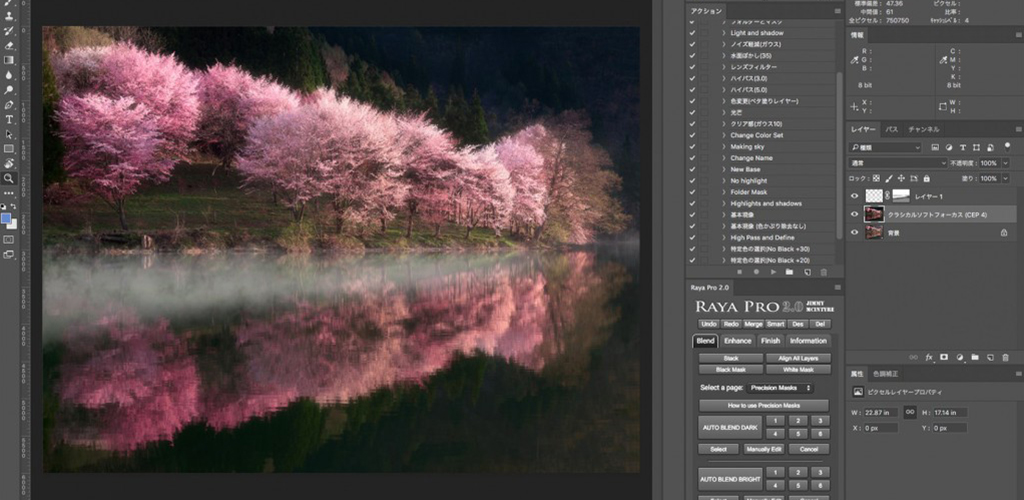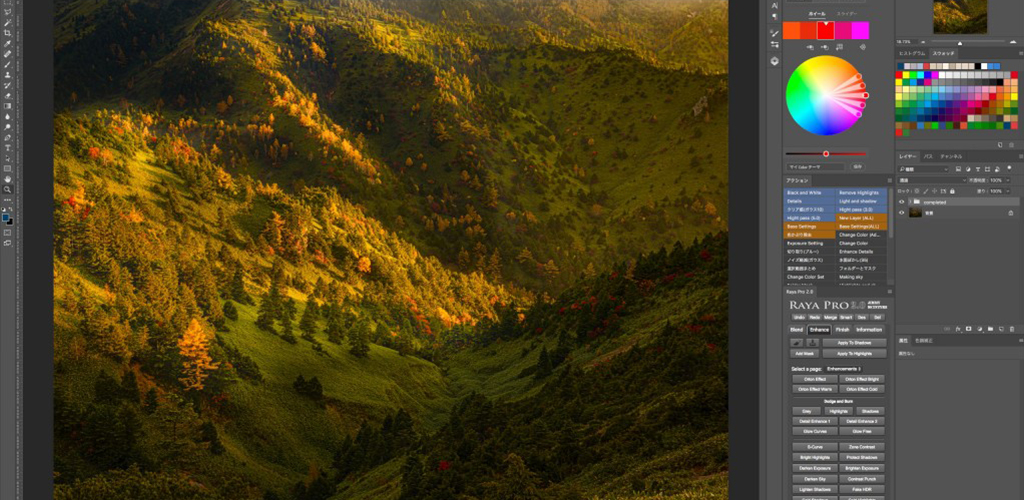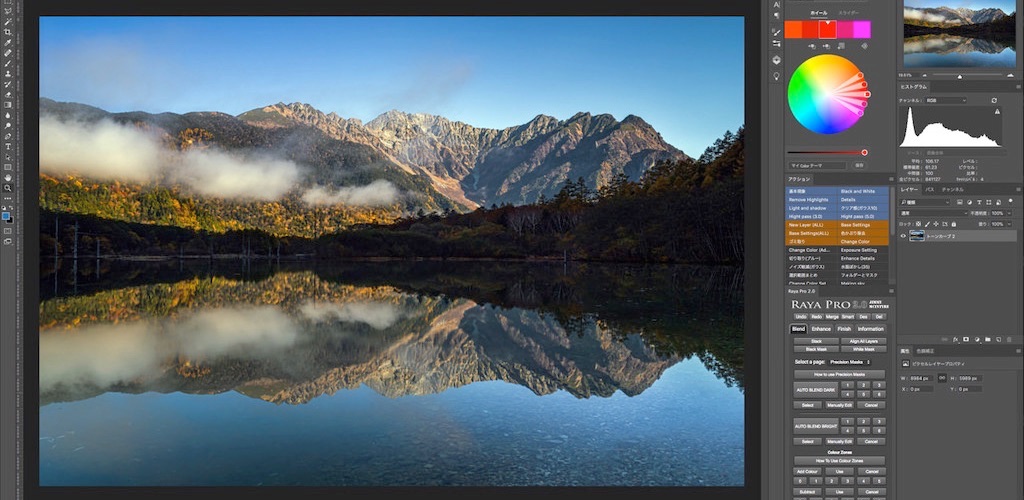目次
※本ページはプロモーションが含まれています。
風景写真に欠かせない光と影の付け方
良く「アンダーの写真に少しだけ光が入っている作品」を見ることがありますが、アンダーの写真に光を入れるのは簡単です。暗い中の光は、光と影をコントロールすると言うよりは、「当然の結果」なので、誰がRAW現像しても同じようになります。通常の明るさの写真の中にある光と影を上手くコントロールすることで、感動できる風景写真に仕上げることが出来ます。
この作業は、センスと加減が大事になってきます。すべてのRAW現像に言えることなのですが「センスと加減」に気をつけて、少しずつ効果を適用することが、1番大事です。
光と影をコントロールするための機能には、いくつかありますが、基本的な光と影の付け方をご紹介したいと思います。この機能は、光と影を強調したり、光が足りない部分に光を足したりすることで、感動できる風景写真に仕上げることが可能となります。
光と影をコントロールするRAW現像方法
一番上に新規レイヤーを作ります。そのレイヤーをオーバーレイの50%グレーで、作ることで、ニュートラルのレイヤになります。このレイヤーをブラシで、少しずつ削っていくことで、光と影を強調することが出来ます。動画では、少し強めに効果を適用して、分かりやすくしています。効果を適用後調整する時は、いつもの「レイヤーの不透明度で調整」してください。
光を強調したり、追加したい場合は、白ブラシで、効果を適用させます。影の部分を強調したり、追加したい場合は、黒ブラシで、効果を適用させることが出来ます。
この効果は、少しでも印象が変わるので、効果の適用前と後を定期的に見ながら作業を進めて下さい。集中して作業していると過度の調整になりやすいために、適用前と適用後を定期的に確認することが重要です。
ブラシの流量は、ペンタブレットの筆圧にもよりますが、5〜10%程度が良いかと思います。すべての効果に言えるのですが、少しずつ効果を適用することで、自然な仕上がりの風景写真にすることが出来ます。
mediumサイズは、持ち運びには、少し大きです。15インチのmacbook proと同じくらいの大きさがあります。
光と影をコントロールするRAW現像方法の動画
まとめ
Photoshopの機能には、いろいろありますが、風景写真のRAW現像に使う機能は、そんなに多くはありません。風景写真のRAW現像に使う機能を一通り理解できたら後は、センスと加減だけ磨けば、感動できる風景写真を作ることが出来ます。一番難しい部分になりますが、このセンスと加減を習得するには、経験しかありません。1枚でも多く風景写真をRAW現像することや自分が目指している風景写真を見ることで、必ず磨くことが出来ます。
次回は、光の輝きを風景写真に付ける方法をご紹介したいと思います。私が一番好きな効果の一つです。すべての風景写真に利用することは出来ませんが、この効果を適用した風景写真と適用していない風景写真とでは、印象がかなり変わってきます。※googleのNik Collectionを利用しますが、Nik Collectionは、現在無料で配布されています。 Nik Collectionのダウンロード